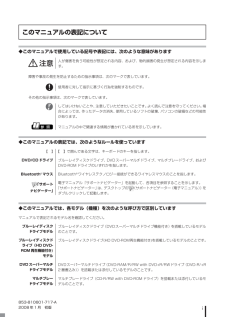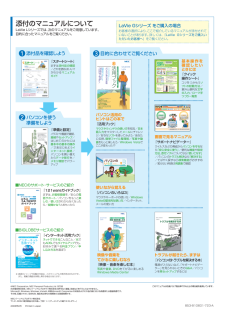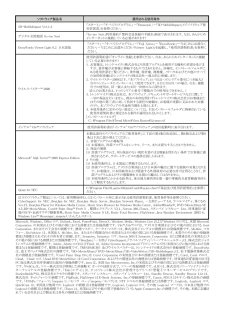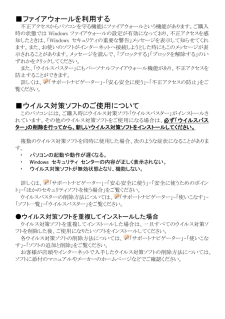Q&A
取扱説明書・マニュアル (文書検索対応分のみ)
"接続"6 件の検索結果
"接続"90 - 100 件目を表示
全般
質問者が納得NEC LL750/LG の内蔵ディスプレイは解像度が 1366×768ドット(16:9)です。しかし、NEC LL750/LG の仕様を見ると外部出力の解像度は HDMI 接続の場合下記の通りですが 1366×768ドットがありません。1920×1080ドット(16:9)1280×1024ドット1280×720ドット(16:9)1024×768ドット800×600ドット720×480ドットご質問の ACER の解像度は 1366×768ドットですし HDMI端子がないのであまりお勧めできません。私がお勧め...
5481日前view133
全般
質問者が納得PPPoEの設定がきちっと出来ていないのです「回線は全部繋がっていることは確認しました」・・・・これは物理的な線が繋がって、それぞれの機器のリンクがしっかり出来ている、と言う状態ですね外線のアクセスポイントまでの指定が出来てないので(電話で言えば相手先の電話番号を間違えている状態)通信が出来ていないのですpingが打てます?・・・より接続設定をやり直すほうが早いでしょうねぇ
5970日前view70
全般
質問者が納得PCに直接接続しても蚊が鳴くくらいの音量でしょう。PC とスピーカの間にアンプを接続する必要があります。PCだけではなくウォークマンでも一緒です。そのままでは接続しても音は鳴りません。オークションで、安価なプリメインアンプかコンポを追加入手してください。
5982日前view53
全般
質問者が納得Aterm WD701CVの電源の落とし、無線LANカードWL54LGを装着してください。
WD701CVの電源を入れて、PCとWD701CVを一旦、LANケーブルで接続して、設定画面を表示させプロバイダーのID・PWを設定してをWD701CV再起動してください。
WD701CVの無線設定ですが、同じく設定画面でSSIDを確認して暗号方式と暗号キーを設定してください。
次にパソコン側の無線設定です。
ルータを設定した際に確認した、SSIDをパソコン側にも設定して同じ暗号方式と暗号キーを入力してください。
6074日前view26
全般
質問者が納得http://121ware.com/navigate/products/pc/0801/lavie/lvla/spec/index.htmlこの仕様によりますと、「HDMI」端子がありますね。液晶TV側に、HDMI端子があれば、両方を「HDMIケーブル」だけで繋げば、映像と音声の両方を、1本で送ることが出来ます。接続したら、ノートPC側のキーボードで、「Fnキー」+「F1~12のどれか」を同時に押して、画面出力を外部に切り替えます。(PCによって異なりますので、説明書を参照)もしも、TV側にHDMI端子が...
5160日前view470
全般
質問者が納得普通に繋いだだけではダメです。繋いだだけでは出力先が切り替わらないのでノートPC側でFn+いずれかのキーで出力先を切り替える必要があります。主にFn+F1~12のどれかであることが多いですね。
5162日前view85
液晶ディスプレイは、非常に高精度な技術で作られていますが、画面の一部にドット抜け※(ごくわずかな黒い点や、常時点灯する赤、青、緑の点)が見えることがあります。 また、見る角度によっては、色むらや明るさのむらが見えることがあります。これらは、液晶ディスプレイの特性によるものであり、故障ではありませんのであらかじめご了承ください。 ※:社団法人 電子情報技術産業協会(JEITA)のガイドラインに従い、ドット抜けの割合を添付マニュアルの仕様一覧に記載しております。ガイドラインの詳細については、以下のWEBサイトをご覧ください。 「パソコン用液晶ディスプレイのドット抜けに関する定量的表記ガイドライン」 http://it.jeita.or.jp/perinfo/committee/pc/0503dot/index.html ●初回起動時のご注意 初めてパソコンの電源を入れるときは、必ず添付のマニュアル『準備と設定』 をご覧ください。 別売の周辺機器はまだ接続しないでください。セットアップが正常に終了できないことがあります。また、バッテリ駆動可能なパソコンであっても、セットアップが完了するまで ...
このたびは、弊社のパーソナルコンピュータをお買い上げいただきありがとうございます。本製品をご使用の際には、添付のマニュアルとあわせて必ず本紙をご覧ください。 本製品のUSBコネクタには、通常のUSBコネクタと、パワーオフUSB充電機能対応のコネクタがあります。 USB コネクタ(パワーオフ USB 充電機能対応)()側に機器を接続している際、スリープ状態から復帰後、約 10 秒程度、USB コネクタに接続した機器が反応しない場合があります。その場合は、しばらく待ってから操作していただくか、通常のUSBコネクタに接続してください。 USB コネクタの位置については、添付のマ ニュアル『準備と設定』巻末の「各部の名称」をご覧ください。 USB コネクタ(パワーオフ USB 充電機能対応)使用時のご注意 853-810924-039-A +921:3514:B+ !*810924039A*
このたびはLaVie Lシリーズをお買い上げいただきありがとうございます。記載されていることをひととおり確認してから、パソコンの接続に進んでください。 スタートシート ようこそ、このシートからはじまります! LaVie Gシリーズ をご購入の場合 お客様の選択により添付品が異なります。添付品を確認するときには、『LaVie Gシリーズをご購入いただいたお客様へ』をご覧ください。 853-810601-723-Aマニュアルなど □ スタートシート(このシート) □ ソフトウェアのご使用条件(お客様へのお願い) /ソフトウェア使用条件適用一覧 □ 安全にお使いいただくために □ クイック操作シート □ PC修理チェックシート □ 121wareガイドブック □ インターネット活用ブック □ 準備と設定 □ 活用ブック □ 映像・音楽を楽しむ本 □ パソコンのトラブルを解決する本 ※1枚になっています。 箱の中身を確認後必ずお読みください ※箱の中身を確認後必ずお読みください Microsoft(R) Office Personal 2007の添付品 □ Microsoft(R) Office Pers...
i◆このマニュアルで使用している記号や表記には、次のような意味があります人が傷害を負う可能性が想定される内容、および、物的損害の発生が想定される内容を示します。障害や事故の発生を防止するための指示事項は、次のマークで表しています。使用者に対して指示に基づく行為を強制するものです。その他の指示事項は、次のマークで表しています。してはいけないことや、注意していただきたいことです。よく読んで注意を守ってください。場合によっては、作ったデータの消失、使用しているソフトの破壊、パソコンの破損などの可能性があります。マニュアルの中で関連する情報が書かれている所を示しています。◆このマニュアルの表記では、次のようなルールを使っています【 】で囲んである文字は、キーボードのキーを指します。ブルーレイディスクドライブ、DVDスーパーマルチドライブ、マルチプレードライブ、およびDVD-ROMドライブのいずれかを指します。Bluetooth(R)ワイヤレステクノロジー接続ができるワイヤレスマウスのことを指します。電子マニュアル「サポートナビゲーター」を起動して、各項目を参照することを示します。「サポートナビゲーター」は、デスクトッ...
ソフトウェア使用条件適用一覧 添付されているソフトウェアのみご参照ください。また、下記以外のソフトウェア製品は「ソフトウェアのご使用条件」を参照ください。 ソフトウェア製品名 適用される使用条件 Microsoft® Windows Vista®Home Premium、 Microsoft® Windows Vista®Home Basic、 Microsoft® Windows Vista®Businessまたは Microsoft® Windows Vista®Ultimate ・ 使用許諾契約書(初回起動時の「使用許諾契約」画面で表示されます) ・ Windows Vista®Home Premium、Windows Vista®Home Basic、Windows Vista®Business、またはWindows Vista®Ultimate の品質保証責任等についての条件 Microsoft® Office Personal 2007 マイクロソフト ソフトウェア ライセンス条項/品質保証規定 (Microsoft® Office Word 2007、Microsoft® Offic...
■ウイルス対策ソフトを最新の状態にする ウイルスは毎日のように新しいものが出てきているため、ウイルス対策ソフトも常に最新の状態にしておかないと、ウイルスチェックなどの効果がないことがあります。ユーザー登録をして、アップデート機能(最新の状態にする機能)でウイルスバスターを常に最新の状態にし、こまめにウイルスチェックを行うよう注意してください。 ●ユーザー登録をする パソコン画面右下に、右のような画面が表示されることがあります。これは、このパソコンに入っているウイルスバスターのユーザー登録がされていないことを表しています。 ウイルスバスターでは、ユーザー登録後、はじめてアップデート機能を利用した日から 90 日間は無料でセキュリティサービスのアップデートが受けられます。ウイルス対策ソフトとしてウイルスバスターをお使いになるときには、必ず右の画面で「次へ進む」をクリックして表示された画面でユーザー登録を行い、アップデート機能※を有効にしてください。 ※ アップデートは無料ですが、インターネットに接続して行うため、インターネット接続料金や電話料金などはお客様のご負担となります。 なお、90 日間の無料使用期間を過...
●通常の起動時のご注意 電源を入れたり、再起動した直後は、デスクトップ画面が表示された後も、ハードディスクのアクセスランプが点滅しなくなるまで何もせずお待ちください※2。長い場合で 5 分程度(通常の電源 ON は長い場合でも 2 分程度)になります。 ※2: ハードディスクのアクセスランプが点滅している間は Windows が起動中です。無理に電源を切ったり、アプリケーションを起動したりすると、動作が不安定になったり、処理が重複して予期せぬエラーが発生することがあります。 電源を切る場合は、添付のマニュアル『準備と設定』をご覧の上、「スタート」メニューから電源を切ってください。 本機では、パソコンをご購入時の状態に戻す方法としてハードディスクから再セットアップする方法を採用しています。この方法は、手順も簡単で比較的短時間で再セットアップができます。 再セットアップディスクをご自分で作成してご利用にもなれます。この方法は市販の DVD-R/DVD+R 媒体または CD-R 媒体を用意し、お客様に再セットアップディスクを作成していただいて、この媒体で再セットアップする方法です。 また、作成済みの...
NEC Corporation, NEC Personal Products,Ltd. 2008 日本電気株式会社、NECパーソナルプロダクツ株式会社の許可なく複製、 改変などを行うことはできません。 Microsoft、 Windows、Windows Vistaは、 米国Microsoft Corporationの米国およびその他の国における商標または登録商標です。 その他、記載されている会社名、商品名は各社の商標または登録商標です。 NECパーソナルプロダクツ株式会社 〒141-0032 東京都品川区大崎一丁目11-1 (ゲートシティ大崎ウエストタワー) 2008年2月 Printed in Japanこのマニュアルは古紙パルプ配合率70%以上の再生紙を使用しています。 853-810601-723-A目的に合わせてご覧ください パソコンを使う 準備をしよう 『準備と設定』 イラストや画面で確認、接続やセットアップ/はじめてのかたには基本中の基本の操作/さあはじめようインターネット接続/パソコンを買い替えたらデータ移行を/メモリ増設でパワーアップ 添付のマニュアルについて 映像や音楽を て...
ソフトウェア製品名 適用される使用条件 SD-MobileImpact Ver.1.2 「スタート」-「すべてのプログラム」-「Panasonic」-「SD-MobileImpact」の「ソフトウェア使用許諾書」を参照ください。 デジタル全国地図 Its-mo Navi 「Its-mo Navi」利用規約(「無料会員登録の手続き」画面で表示されます。なお、あらかじめインターネットに接続している必要があります) DocuWorks Viewer Light 6.2 日本語版 「スタート」-「すべてのプログラム」-「Fuji Xerox」-「DocuWorks」―「はじめにお読みください」-「はじめにお読みください(Viewer Light)」を起動し、「使用許諾契約書」を参照ください。 ウイルスバスター™ 2008 使用許諾契約書(「オンライン登録」を参照ください。なお、あらかじめインターネットに接続している必要があります) 1. お客様は、トレンドマイクロ株式会社より許諾プログラムを使用する権利の許諾を受けますが、著作権がお客様に移転するものではありません。詳細は、インストールフォルダにある使用許諾をご覧く...
■ファイアウォールを利用する 不正アクセスからパソコンを守る機能にファイアウォールという機能があります。ご購入時の状態では Windows ファイアウォールの設定が有効になっており、不正アクセスを感知したときは、「Windows セキュリティの重要な警告」メッセージを表示して知らせてくれます。また、お使いのソフトがインターネットへ接続しようとした時にもこのメッセージが表示されることがあります。メッセージを読んで、「ブロックする」「ブロックを解除する」のいずれかをクリックしてください。 また、「ウイルスバスター」にもパーソナルファイアウォール機能があり、不正アクセスを防止することができます。 詳しくは、「サポートナビゲーター」-「安心安全に使う」-「不正アクセスの防止」をご覧ください。 ■ウイルス対策ソフトのご使用について このパソコンには、ご購入時にウイルス対策ソフト「ウイルスバスター」がインストールされています。その他のウイルス対策ソフトをご使用になる場合は、 必ず「ウイルスバスター」の削除を行ってから、新しいウイルス対策ソフトをインストールしてください。 複数のウイルス対策ソフトを同時に使用した場合、...
- 1